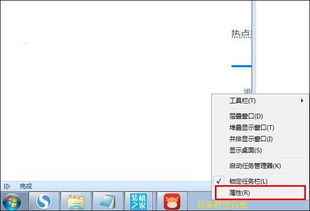Word文档格式调整,专业排版技巧-从入门到精通
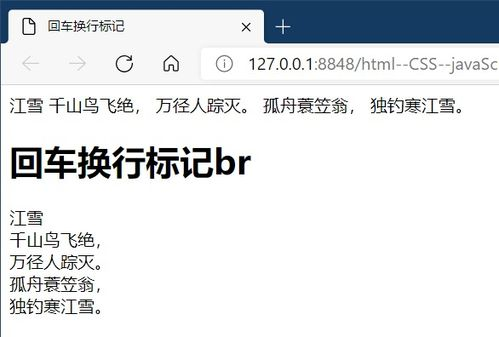
一、基础页面设置规范
Word文档格式调整的首要步骤是规范页面布局。通过"布局"选项卡设置上下左右页边距为2.54厘米(标准A4纸规格),装订线位置建议保留1厘米空间。对于需要双面打印的文档,务必勾选"对称页边距"选项,确保奇数页和偶数页的版心对齐。纸张方向选择需注意,横向排版适用于宽表格或复杂图示,但常规文字材料建议保持纵向排列。您是否遇到过打印时内容被截断的情况?这往往源于未正确设置"文档网格"中的行数和字符数限制。
二、字体与段落标准化管理
专业文档的格式调整离不开统一的字体规范。正文推荐使用宋体(中文)/Times New Roman(英文)五号字,标题层级建议采用"多级列表"功能实现自动编号。段落间距应遵循"单倍行距+6磅段后距"的学术标准,特殊情况下可使用固定值20磅行距。值得注意的是,通过"样式窗格"批量修改格式时,需注意清除原有直接格式(快捷键Ctrl+Space),否则可能造成样式污染。如何快速统一全文档的缩进格式?使用"显示格式"任务窗格能直观对比差异。
三、页眉页脚与页码系统
在Word文档格式调整中,页眉页脚设置直接影响文档的正式程度。双击页面顶部/底部激活编辑区后,建议勾选"首页不同"选项使封面不显示页眉。页码插入需注意两点:目录部分使用罗马数字(i,ii,iii),正文改用阿拉伯数字从1重新编号。对于需要章节区分的文档,可通过"分节符"配合"链接到前一节"按钮实现差异化管理。遇到页眉横线无法删除的情况时,只需在边框设置中选择"无框线"即可解决。
四、表格与图文混排技巧
复杂文档格式调整常涉及表格与图片的精准控制。插入表格后,右键选择"表格属性"可固定列宽防止变形,跨页表格务必勾选"允许跨页断行"。图片排版推荐使用"嵌入型"作为基础版式,再根据需要切换为"四周型"或"紧密型"实现文字环绕。当图表编号需要自动更新时,可通过"插入题注"功能建立智能关联。为什么有时图片会莫名移位?这通常源于未锁定锚点或段落设置了固定行距。
五、目录生成与样式批量应用
自动化是Word文档格式调整的高级阶段。正确使用"标题1/2/3"样式标记章节后,在引用选项卡点击"目录"即可生成动态目录。更新目录时只需右键选择"更新域",无需手动修改页码。对于企业标准化文档,可将设置好的样式保存为"模板(.dotx)文件",新建文档时直接套用。若遇到样式混乱的情况,使用"样式检查器"能快速定位格式冲突源。记住定期使用"文档管理器"清理冗余样式可显著提升运行效率。
掌握这些Word文档格式调整技巧后,您将能够轻松应对从简单通知到长篇报告的各类排版需求。建议将常用操作设置为快速访问工具栏命令,并善用F4键重复上一步操作,这将使您的文档处理效率提升300%以上。定期备份Normal.dotm模板文件还能防止意外设置丢失。